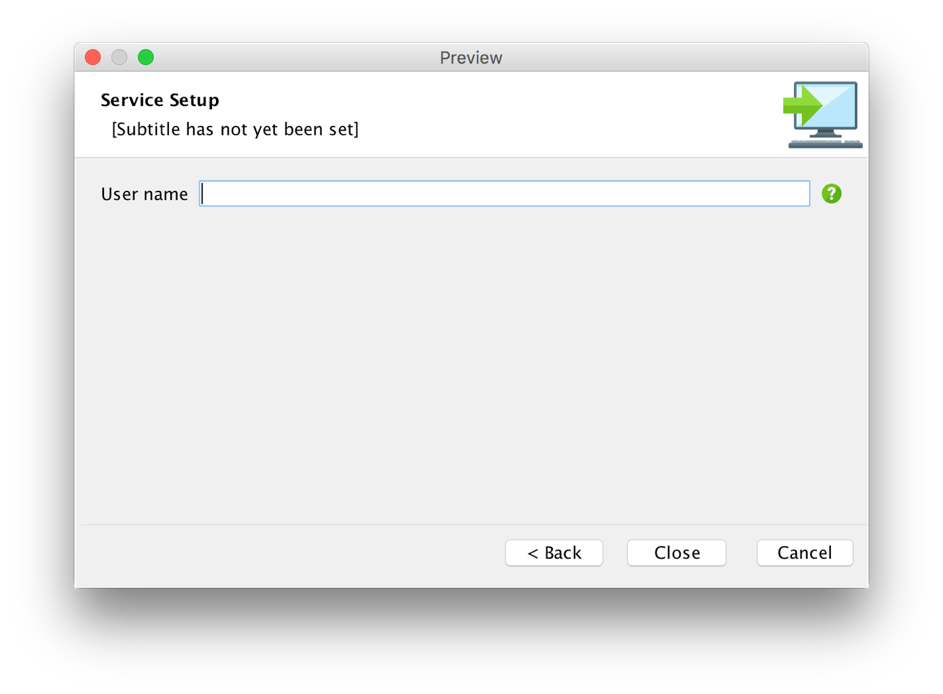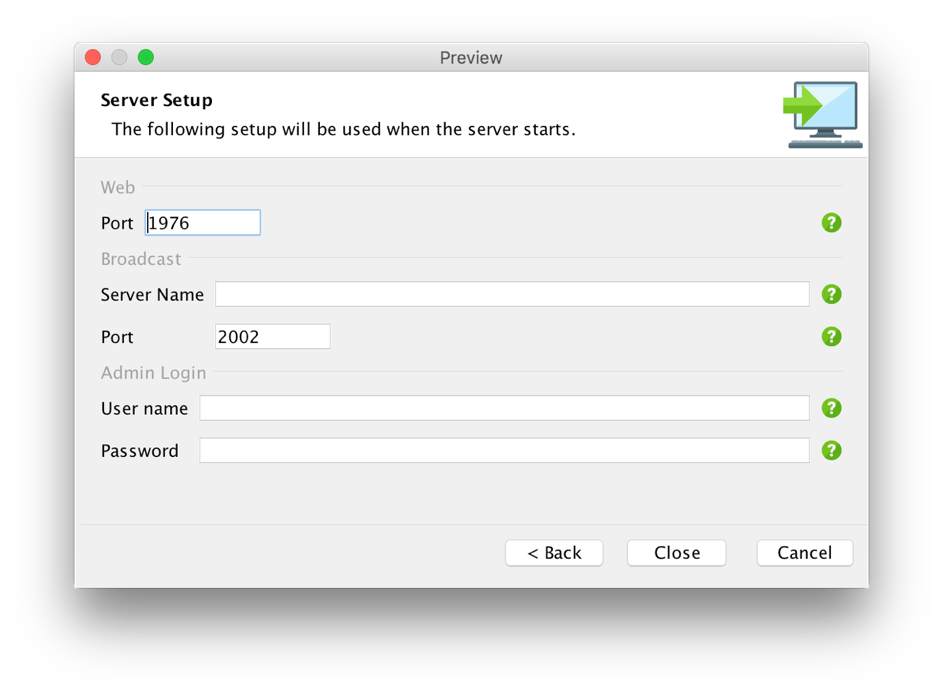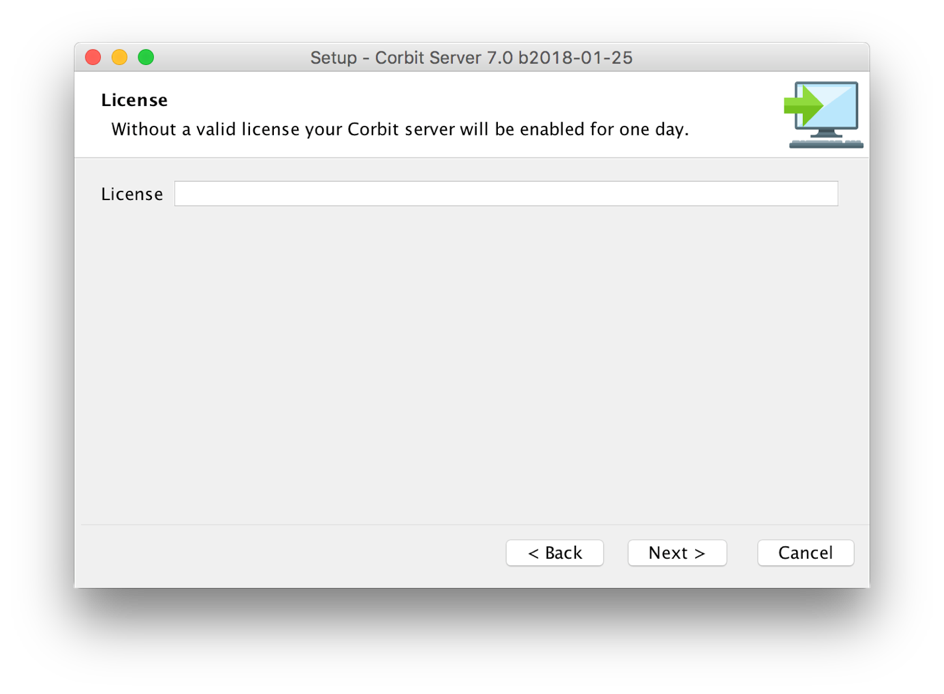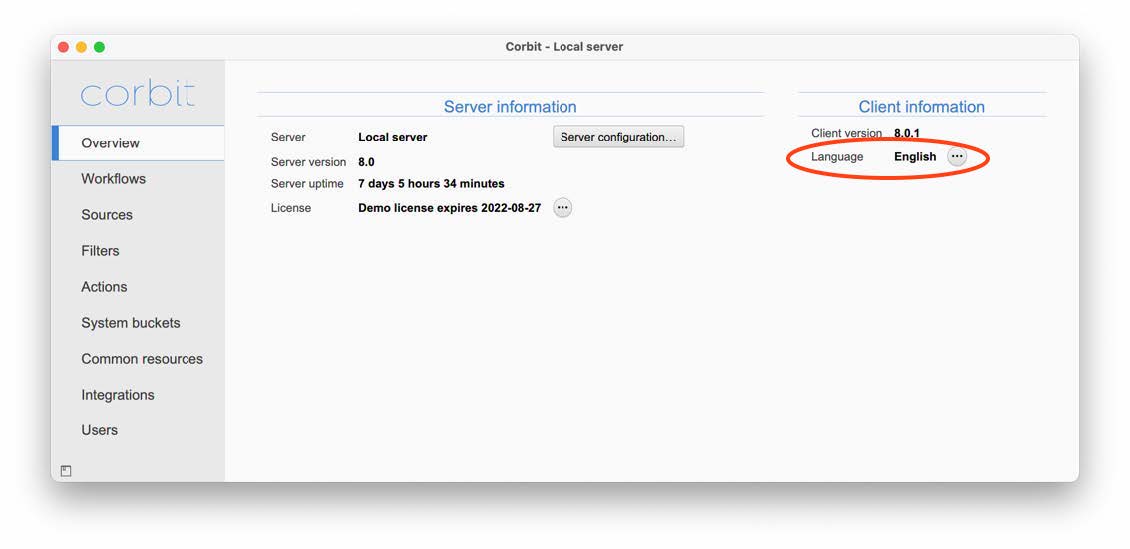1. Généralités.
Laidback Solutions recommande aux utilisateurs de Corbit de lire attentivement ce guide afin de bien comprendre les fonctionnalités complexes et les possibilités de Corbit.
Les images insérées dans ce manuel proviennent de la version Mac OSX de Corbit. Vous pouvez cliquer sur toutes les images pour les agrandir. Pour plus d’informations, une foire aux questions (FAQ) à jour, les mises à jour de versions, les plug-ins, etc., veuillez visiter www.laidbacksolutions.se
1.1 Qu’est-ce que Corbit
Corbit est un outil puissant destiné à simplifier et automatiser le traitement du flux de travail statique de documents numériques. Corbit est livré avec une série d’options de routage avancées et les fonctionnalités par défaut couvrent la plupart des flux de travail. Grâce aux plug-ins, il est possible d’étendre la fonctionnalité à l’aide de personnalisations très poussées, telles que les connexions avec des bases de données très complexes et des intégrations avec des systèmes tiers.
Le Corbit standard peut accéder aux lecteurs aussi bien locaux que sur réseau, ainsi qu’aux dossiers FTP et aux serveurs de messagerie. Le filtrage des objets existants sur ces emplacements permet des traitements plus sophistiqués en fonction par exemple du nom ou du contenu du fichier, tels que des contenus IPTC ou XMP. Les fichiers et dossiers supprimés peuvent être traités de nombreuses façons, notamment le déplacement, la copie, l’envoi par courriel et le chargement sur des serveurs FTP externes.
Corbit dispose de nombreuses fonctions dynamiques telles que le changement dynamique de nom de fichier (p. ex. le traitement de conversions mathématiques ou de dates afin de produire un nouveau nom de fichier ou de dossier). Les fonctionnalités avancées incluent également l’analyse de l’état et du contenu du fichier.
Corbit est capable de gérer les connexions à des serveurs FTP avec les protocoles FTP, SFTP et FTPS réguliers.
1.2 Configuration préalable
Corbit fonctionne sous Macintosh OSX, Linux et Windows. Un runtime Java, version minimum Java 8, est nécessaire pour l’exécution de Corbit. Pour la plateforme Windows, il existe une version spéciale de Corbit avec un runtime Java version 8 intégré qui ne fonctionne qu’avec Corbit.
Cette version spéciale ne nécessite aucun runtime Java pré-installé. Corbit nécessite 8 Go de RAM au minimum, 16 Go étant recommandés. Dans les configurations importantes ou très complexes, vous devrez peut-être augmenter la RAM car Corbit devra être configuré pour exécuter beaucoup de tâches exigeantes. REMARQUE ! De nombreux outils d’intégration peuvent consommer de la mémoire en fonction de votre configuration. L’édition de vidéos et d'images consomme naturellement beaucoup de RAM.
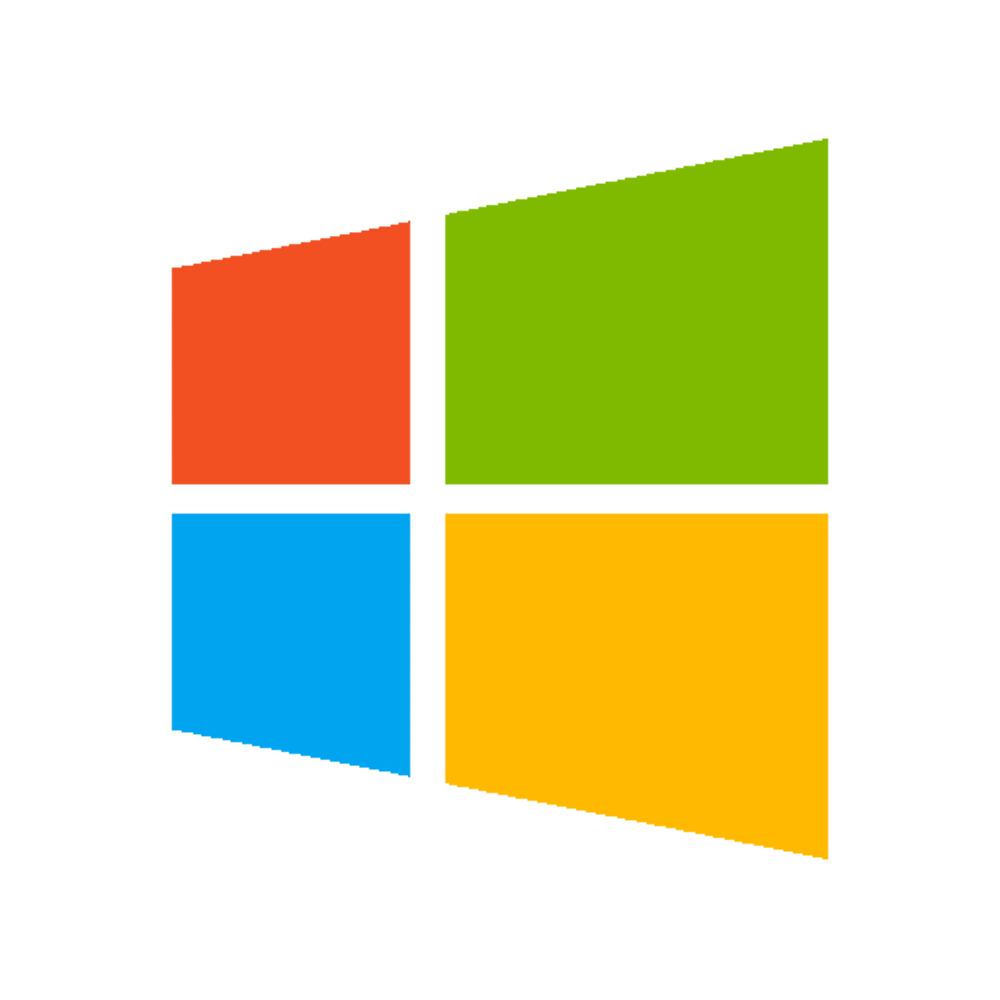 |
Windows
La plupart des systèmes Windows ne comportent pas de runtime Java installé. Assurez-vous que
(i) un runtime Java est installé et que
(ii) la version du runtime Java est supérieure ou égale à 1.8. Pour obtenir de l’aide sur votre version de Java, téléchargez gratuitement votre Java et davantage, en visitant http://www.java.com |
| |
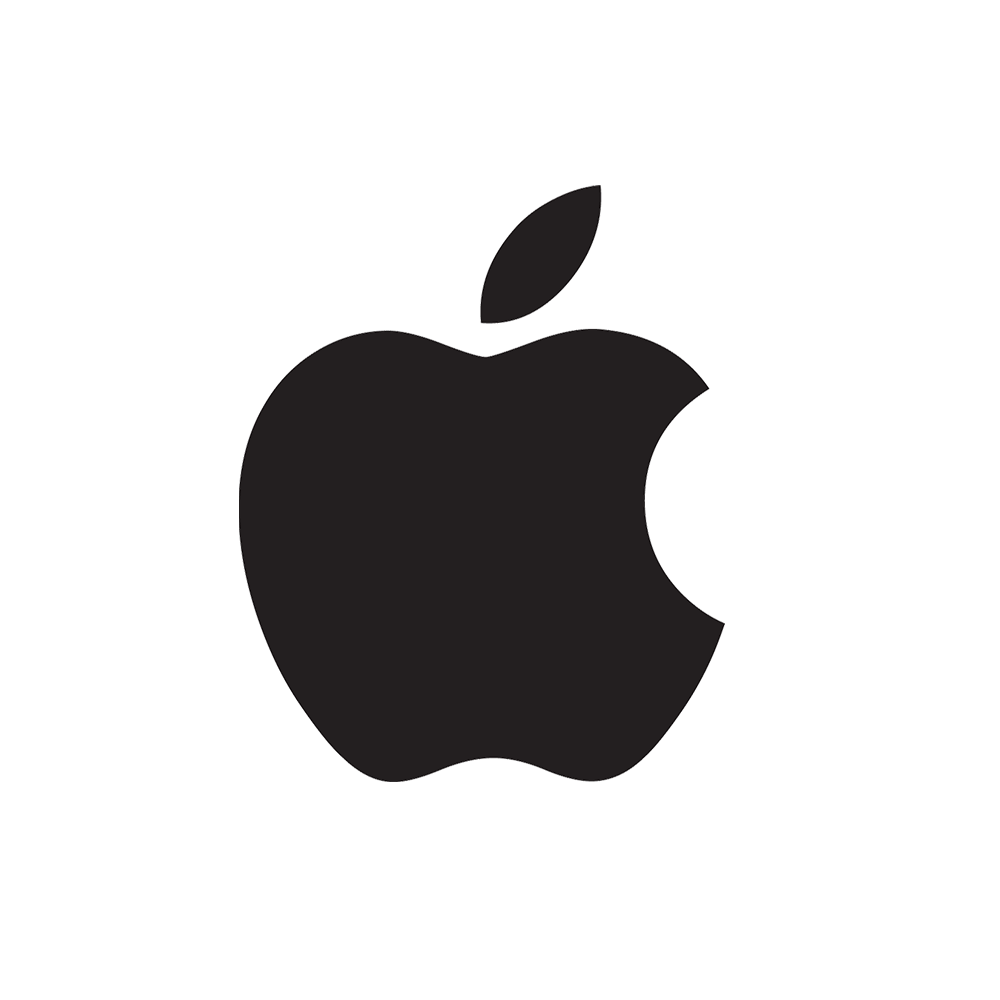 |
Macintosh
Un runtime Java est installé dans le système d’exploitation Macintosh OSX. Pour obtenir de l’aide sur votre version de Java, mettre à niveau votre Java gratuitement et davantage, visitez le site http://www.java.com |
1.3 Plug-ins
L’ensemble de fonctions par défaut de Corbit couvre la plupart des fonctions régulières et avancées relatives aux flux de travail. Pour activer des fonctionnalités spéciales telles que la recherche dans les bases de données, etc., il est possible d’utiliser des plug-ins.
Il existe trois sortes de plug-ins dans Corbit : les sources, les filtres et les actions.
Les sources sont les modules qui exécutent la recherche de fichiers ou d’autres objets. L’ensemble de sources par défaut comprend :
- les fichiers et les dossiers situés sur un lecteur local ou sur un réseau à distance
- Les fichiers situés sur un serveur FTP
- les courriels.
- Les minuteries (sans nécessité d’objets réels pour invoquer un traitement dans Corbit)
D’autres sources pouvant être utilisées via des plug-ins étendus peuvent être des bases de données ou la gestion avancée de dossiers dans lesquels un fichier est dépendant d’un autre.
Les filtres sélectionnent les objets à traiter. L’ensemble de filtres par défaut couvre la plupart des situations, cependant il est possible d’appliquer des filtres spéciaux. Les séries d’actions constituent le traitement proprement dit d’un objet. Dans un flux de travail de base, cela consiste simplement à déplacer ou copier un fichier ou un dossier, mais l’ensemble d’actions par défaut de Corbit inclut également le traitement tel que l’envoi de courriels, le téléchargement de fichier vers divers sites FTP et également la décompression de fichiers. Un traitement spécial peut impliquer un routage IPTC, etc.
Les sources et actions peuvent échouer de différentes façons lors de leur exécution et un type d’action spécial a été introduit dans la version 5 de Corbit pour cette raison. Ces actions de traitement des erreurs seront invoquées lorsqu’une erreur se produit ; l’action peut impliquer par exemple l’envoi d’un courriel à un administrateur ou le déplacement du fichier qui a causé le problème vers un dossier d’erreurs prédéfini.
Bien que Corbit soit livré avec un ensemble complet de composants permettant de gérer des flux de travail très avancés, la fonction étendue pour créer des plug-ins séparément fait de Corbit un outil complet pour tout flux de travail numérique possible.
Échec du chargement d’un plug-in
Si un plug-in ne se charge pas au démarrage, il sera supprimé et ne sera pas chargé au prochain démarrage de Corbit.
1.4 Service/Daemon
Corbit exécute un service/daemon. Cela signifie que même si le client d’administration est arrêté, le traitement des flux de travail en cours d’exécution se poursuit. Le daemon OSX est situé dans /Library/LaunchDaemons/se.laidback.corbit.service. Le service Windows est visible dans la fenêtre de service Windows.
1.5 Fichiers
Les fichiers journaux contiennent des informations sur les processus Corbit. Ces fichiers journaux sont vitaux au cas où vous auriez des problèmes avec votre Corbit
Les fichiers cache sont utilisés en interne dans Corbit pour rappeler son état précédent lorsqu’il est redémarré. Les fichiers sont conservés par défaut dans les emplacements suivants.
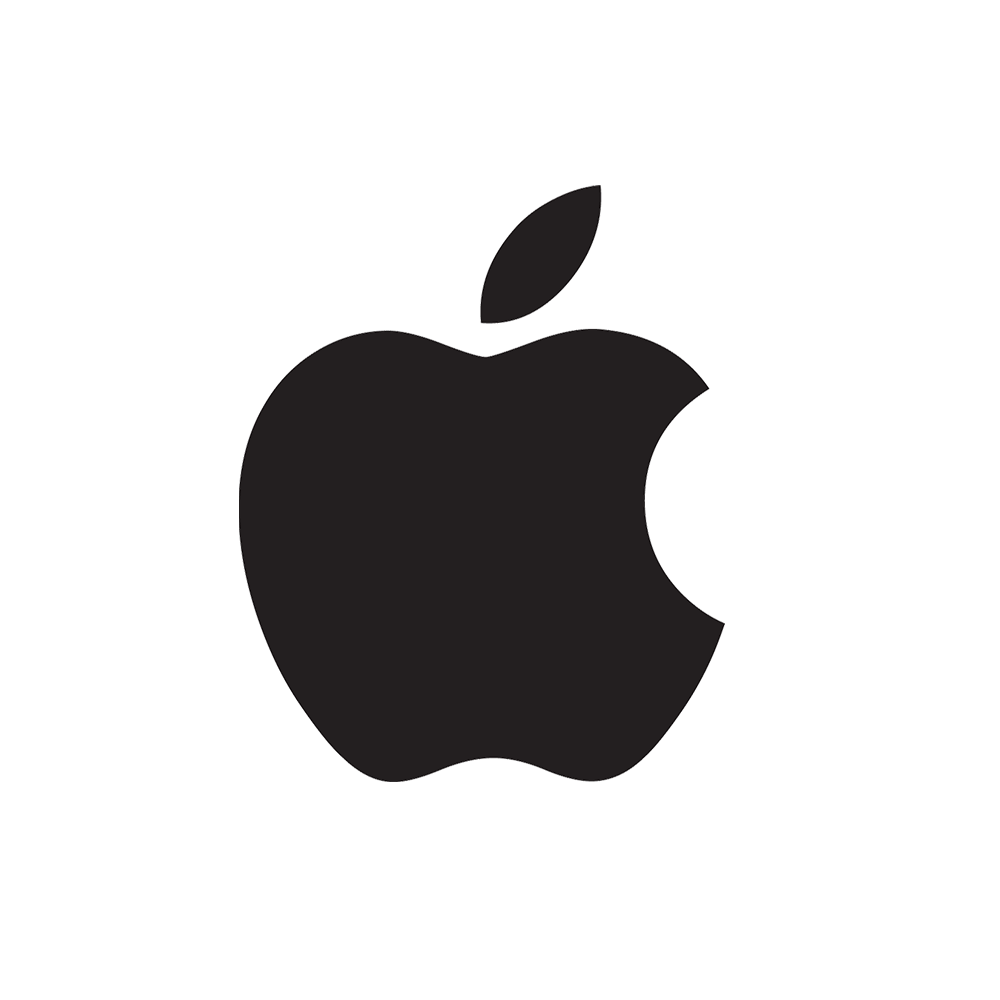 |
Connexion : user root/Library/Logs/Corbit Cache: user root/Library/Caches/Corbit |
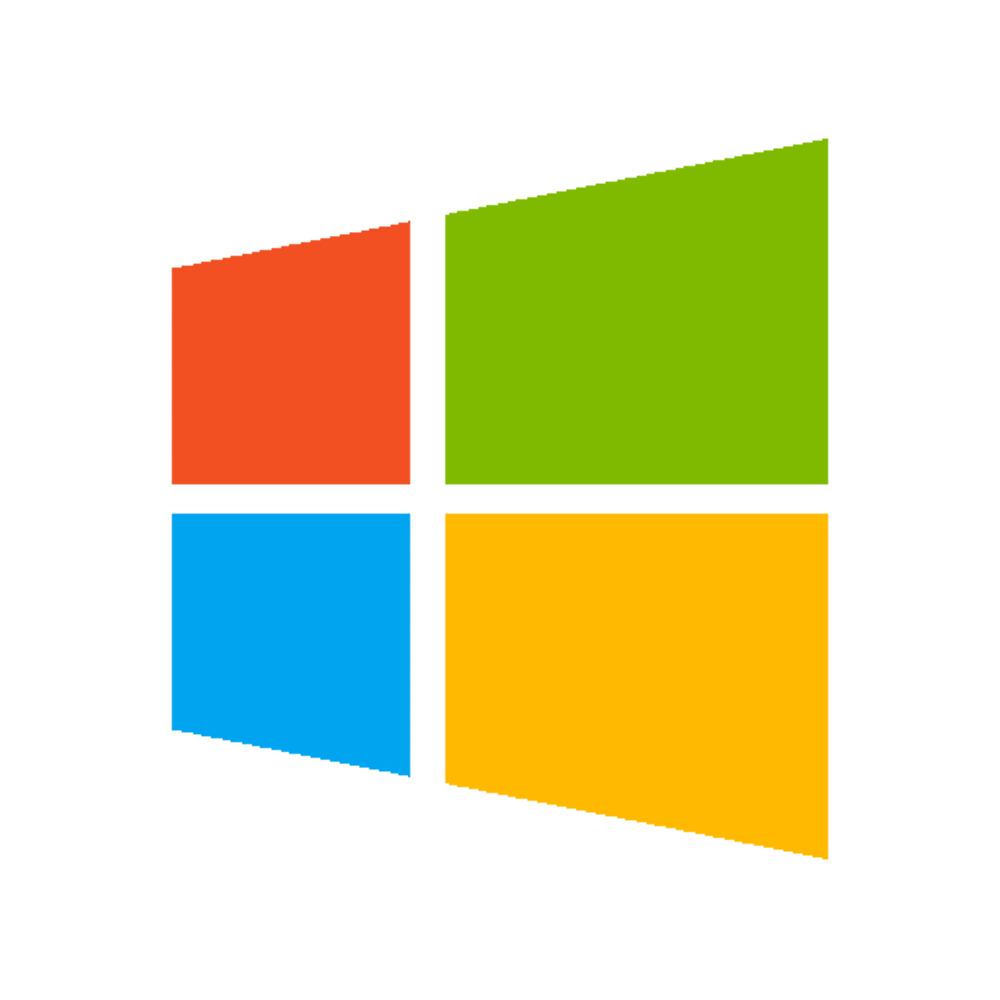 |
Connexion : user home/AppData/Local/Corbit/logs Cache: user home/AppData/Local/Corbit/caches |
1.6 Aide/Assistance
Corbit est un outil avancé et afin de pouvoir vous offrir la meilleure assistance technique possible, des contrats d’assistance et de maintenance sont disponibles et obligatoires.
Contactez votre revendeur pour plus d’informations.
Pour pouvoir obtenir le plus d’informations possible dans un cas d’assistance, il est recommandé de faire ce qui suit en cas d’erreur dans Corbit :
- Activez ALL comme niveau de journal (se règle dans le Fichier de configuration serveur)
- Exécutez Corbit de sorte que l’erreur se produise
Notez qu’il n’est pas recommandé d’exécuter Corbit sur le niveau de journal ALL pendant trop longtemps car cela génère de nombreux fichiers journaux qui peuvent affecter
la performance de Corbit d’une façon négative et remplir votre disque dur.
1.7 Installation de Corbit Server
Lorsque l’on installe Corbit Server, l’assistant d’installation demande certaines valeurs d’initialisation à utiliser dans le serveur.
Configuration d’un service
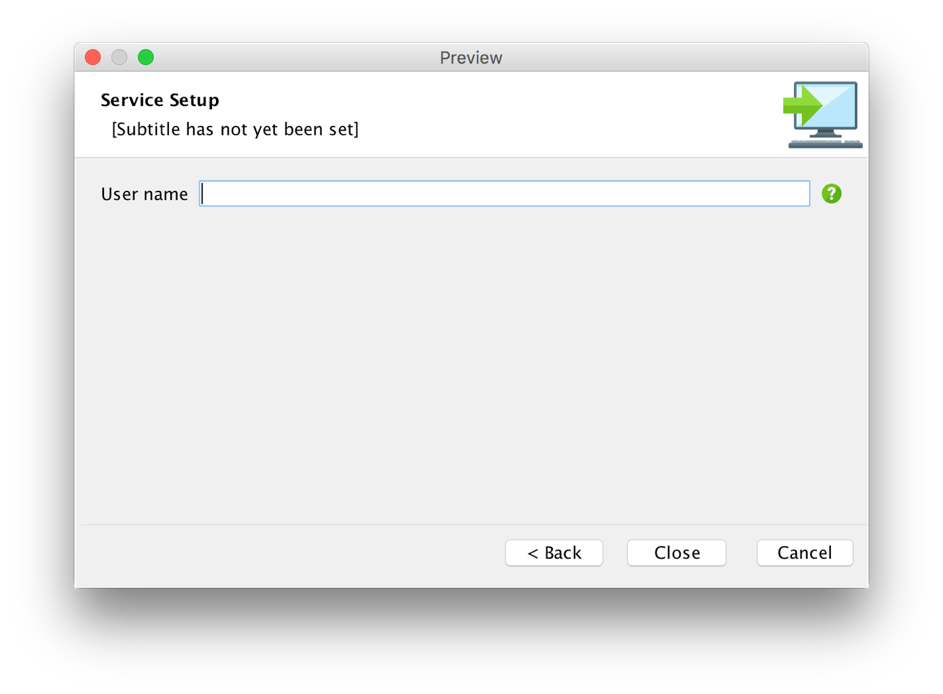
Fenêtre de configuration d’un service
Fenêtre de configuration d’un serviceLa configuration d’un service ne se présente que lorsque Corbit Server est installé sur OSX. Le nom d›utilisateur par défaut sera l’identifiant de connexion de l’utilisateur en cours.
La valeur doit être le nom de connexion de l’utilisateur qui doit être utilisé pour invoquer Corbit Server.
Pour une installation sous Windows, le service sera installé dans le compte système local. Ceci peut être modifié ultérieurement en modifiant le service dans la boîte de dialogue Windows.
L’invocation de service sur OSX et Windows aura un effet sur les dossiers qui sont déplacés par Corbit.
Il importe d’invoquer le service avec un utilisateur qui possède assez de privilèges sur les fichiers pour exécuter les flux de travail dans Corbit.
Configuration du serveur
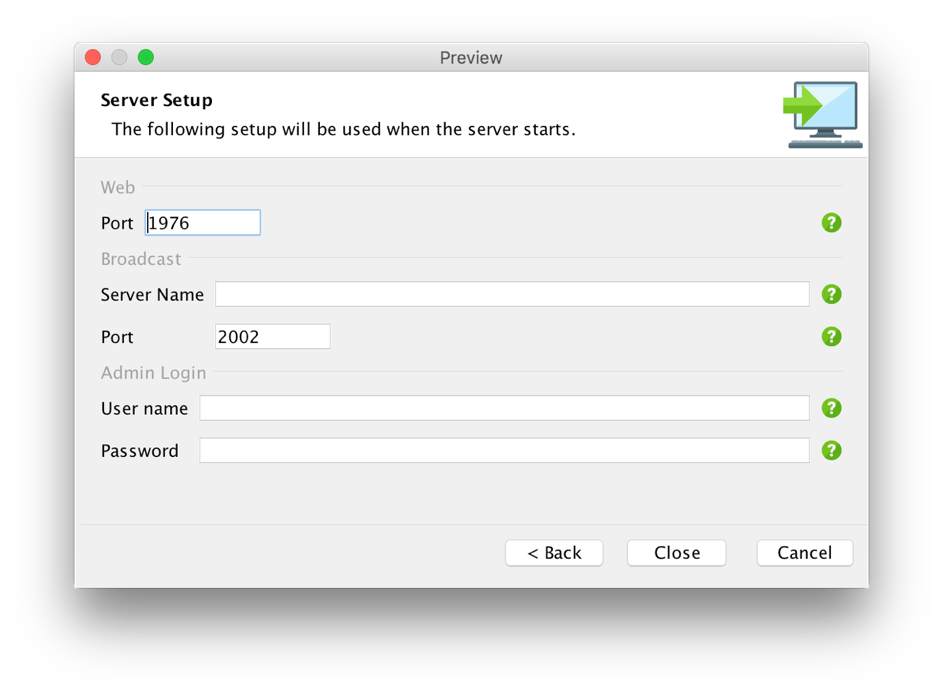
Fenêtre de configuration du serveur
Fenêtre de configuration du serveurLa configuration du serveur comprend ce qui suit :
Web
Les clients qui se connectent sur le serveur Corbit doivent utiliser une interface web via HTTP.
Le port sera le port que les clients doivent utiliser pour se connecter au serveur Corbit. Notez que ce port doit être ouvert dans le pare-feu.
Diffusion (broadcast)
La fonction diffusion est utilisée pour pousser les messages depuis le serveur Corbit vers les clients qui se connectent au serveur.
Les clients essaient de se connecter au serveur avec le nom de serveur et le port qui est défini.
Le nom de serveur doit être défini comme un nom DNS ou une adresse IPv4 du Serveur Corbit. Notez que ce port doit être ouvert dans le pare-feu.
Connexion admin
Ce nom d’utilisateur/mot de passe peut être utilisé pour se connecter au serveur Corbit après l’installation. Si le nom d›utilisateur et le mot de passe sont laissés vides, il n’y aura pas d’utilisateur administrateur initialisé.
Dans ce cas, Corbit Desktop Client doit se connecter depuis le même hôte qui exécute Corbit Server. La connexion depuis un client vers le même hôte que le logiciel serveur permet toujours la connexion.
Notez que le nom d’utilisateur et le mot de passe saisis lors de la connexion à un serveur local peuvent contenir n’importe quelle valeur (si les valeurs correspondent à un utilisateur existant sur le serveur ;
cet utilisateur particulier sera utilisé pour la session, sinon un utilisateur temporaire avec des privilèges administrateur peut être créé et utilisé pour cette session).
Licence
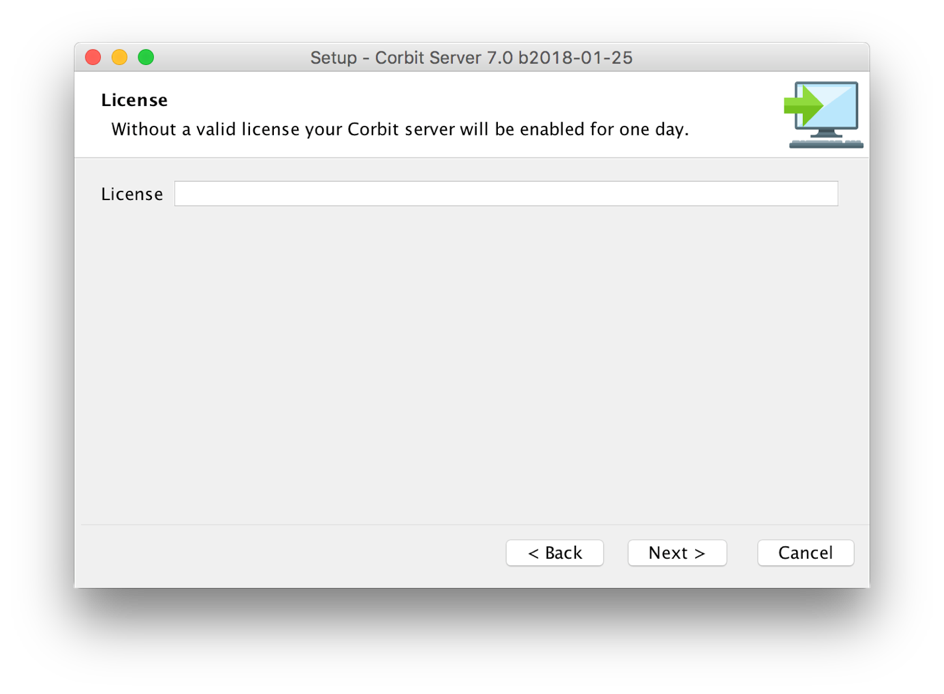
Page de configuration de licence
Page de configuration de licenceLa page de configuration de licence comporte un champ pour la saisie de la clé de licence. Corbit Server ne sera activé que pour une journée si ce champ de licence reste vide.
Dans Corbit Desktop Client, la validité de la licence en cours s’affiche et il est possible de saisir de nouvelles clés de licence pour mettre à jour une licence.
Commandes du service
Lorsque Corbit Server est installé, l’assistant d’installation autorise l’utilisateur à démarrer automatiquement le service dès que l’installation est terminée.
Le service est configuré pour rester activé, donc si le service est arrêté inopinément, il doit être redémarré automatiquement.
Pour commander le service, vous devez utiliser les étapes ci-dessous;
Macintosh
Cette commande requiert des privilèges racine. Pour arrêter le daemon, vous exécutez la commande suivante dans une fenêtre de terminal : sudo launchctl unload /Library/LaunchDaemons/se.laidback.corbit.service.plist
et pour démarrer le daemon, vous exécutez la commande suivante : sudo launchctl load /Library/LaunchDaemons/se.laidback.corbit.service.plist
Windows
Le service Corbit est commandé dans la fenêtre de services propre à Windows où vous pouvez démarrer, arrêter et modifier les propriétés du service.
Fichier de configuration du serveur
Après avoir installé Corbit Server, vous trouverez un fichier d’installation dans : dossier d’installation /config/CorbitServerConfig.xml.
Le fichier aura la structure suivante;
#Corbit Server Properties
#Sat Jan 27 16:14:48 CET 2018
LogCacheDays=10
www.ssl.port=3443
logLevel=INFO
autoBackupFolder=/Applications/Corbit Server/backup/autoBackup
versionBackupFolder=/Applications/Corbit Server/backup/versionBackup
...
Chaque ligne de ce fichier contient une clé et une valeur séparées par le signe (=).
Il peut également y avoir des lignes commençant par un dièse (#). Les clés et les valeurs contenues dans ce fichier de configuration peuvent être modifiées manuellement.
Il est fortement recommandé d’arrêter Corbit Server avant de modifier ce fichier de configuration manuellement, sinon les valeurs modifiées pourront être écrasées lors de l’exécution du serveur.
Les clés disponibles s’affichent dans le tableau ci-dessous.
Clés disponibles :
| Clé |
Valeur par défaut |
Description |
| autoBackupFolder |
<installation folder>/ backup/autoBackup |
Dossier dans lequel les sauvegardes automatiques du système Corbit seront stockées. Toutes les 12 heures, le système lance une auto-sauvegarde. |
| broadcast.host |
<set in installer> |
Ceci est l’hôte (nom DNS ou numéro IP) du serveur de diffusion. Cette valeur est devinée initialement depuis le serveur Corbit.
Cette valeur intuitive peut cependant être fausse et nécessiter une correction dans la configuration. Les clients qui se connectent au serveur Corbit vont essayer de se connecter à l’hôte donné pour obtenir les messages push émis par le serveur. |
| broadcast.port.tcp |
<set in installer> |
Port que les clients utiliseront lors de la connexion à la diffusion du serveur. |
| cacheFolder |
Macintosh : <user home>/Library/Caches/Corbit
Windows: <installation folder>/caches |
Folder utilisé par diverses ressources qui doit être placé en cache. |
| includedIntegrationTools |
<empty> |
Si cette clé manque ou si la valeur est vide, tous les outils d'intégration ci-dessous seront ajoutés. Si seul un sous-ensemble des outils est nécessaire, ceux-ci peuvent être spécifiés (séparés par une virgule). Les outils disponibles sont;
• callas-pdftoolbox
• exiftool
• ffmpeg
• imagemagick |
| initial-admin.login |
<set in installer> |
Cette valeur de connexion, de pair avec initial-admin.password
, est utilisée pour permettre la connexion d’un utilisateur. Cet utilisateur n’a pas besoin
de faire partie des utilisateurs enregistrés dans le système et la connexion est autorisée
même si aucun autre utilisateur n’a été enregistré dans le système.
Notez que les clients locaux, c.-à-d. les clients qui s’exécutent sur le même hôte
que le serveur, auront toujours leur connexion autorisée même si aucun
identifiant ou des identifiants non valides sont saisis. |
| initial-admin.password |
<set in installer> |
Voir initial-admin.login pour plus de détails. |
| logFolder |
Macintosh : <user home>/Library/Logs/Corbit
Windows: <installation folder>/logs |
Dossier journal racine. Dans ce dossier de journaux, un sous-dossier est créé
chaque jour et dans ce sous-dossier, divers journaux du système sont consignés. |
| logFolderCleanupDays |
3 |
Spécifie le nombre de jours pendant lequel ces journaux seront conservés.
Les journaux plus anciens que le nombre de jours seront automatiquement supprimés par Corbit Server. |
| logLevel |
INFO |
Niveau de journal à utiliser. Plus le niveau de journal est fin, plus de journaux sont écrits.
Notez qu'il y aura beaucoup de journaux si vous utilisez un niveau de journal plus détaillé que WARNING (Avertissement).
Les valeurs disponibles sont;
• OFF (désactivé)
• SEVERE (grave)
• WARNING (avertissement)
• INFO (information)
• CONFIG (configuration)
• FINE (fin)
• FINER (plus fin)
• FINEST (le plus fin)
• ALL (tous) |
| portfolio.pageSize |
5000 |
Lorsque l’on effectue un appel vers Extensis Portfolio et que le résultat contient beaucoup de ressources,
chaque appel pour trouver le résultat contient ce nombre maximal d’entrées.
Si le nombre total de ressources dépasse ce nombre de taille de page, Corbit server
effectue plusieurs appels pour récupérer les ressources. |
| tempFolder |
Propriété du système Java ' java.io.tmpdir' |
Le chemin vers le dossier qui doit être utilisé comme dossier temporaire. |
| versionBackupFolder |
<installation folder>/ backup/versionBackup |
Lorsqu’une nouvelle version ou le système est installé, une copie de la configuration de l’ancienne version sera stockée dans ce dossier |
| www.port |
<set in installer> |
Le port qui sera utilisé pour les connexions à Corbit Server.
Notez que ce port est ouvert par l’appelant du service, donc les ports jusqu’à 1024 sont réservés (non utilisables).
Assurez-vous que l’utilisateur qui invoque le service dispose des droits pour ouvrir le port. |
| www.ssl.keyAlias |
corbit |
Si les connexions à Corbit Server doivent utiliser SSL, un certificat doit être présent.
Le port qui sera utilisé est défini dans www.ssl.port.
Le chemin complet vers le fichier qui contient le stockage de clé est défini dans l’entrée www.ssl.keystoreFile.
L’alias pour le stockage de clé à utiliser est défini par l’entrée www.ssl.keyAlias.
Le mot de passe pour le stockage de clé est défini par l’entrée www.ssl.keystorePass.
Le type de stockage de clé est défini par l’entrée www.ssl.keystoreType. Le type PKCS12 est utilisé pour les fichiers PKCS#12. |
| www.ssl.keystoreFile |
<None> (aucun) |
Si l’entrée est vide, aucun connecteur SSL ne sera ajouté dans Corbit Server.
Si cette entrée n’est pas vide, un connecteur SSL sera ajouté avec la spécification
des autres entrées www.ssl.*. Voir www.ssl.keyAlias pour plus de détails. |
| www.ssl.keystorePass |
mot de passe |
Voir www.ssl.keyAlias pour plus de détails. |
| www.ssl.port |
3443 |
Voir www.ssl.keyAlias pour plus de détails. |
| www.ssl.keystoreType |
PKCS12 |
Voir www.ssl.keyAlias pour plus de détails. |
Désinstallation de Corbit Server
Dans le dossier où Corbit Server a été installé se trouve également un assistant de désinstallation au cas où vous souhaiteriez supprimer le logiciel serveur.
Notez que certains dossier et fichiers contenus dans le dossier ne seront pas supprimés lorsque vous lancez l’assistant de désinstallation et devront être supprimés manuellement.
1.8 Fichiers journaux du serveur
Corbit Server écrit des fichiers journaux qui peuvent être utiles lorsque l'on analyse les problèmes possibles concernant les flux de travail.
Ces fichiers journaux sont enregistrés dans le dossier défini dans le fichier de configuration.
Les fichiers journaux sont enregistrés à l'emplacement spécifié dans le fichier de configuration du logiciel serveur.
Par défaut :
Macintosh : <user home>/Library/Logs/Corbit
Windows: <installation folder>/logs
1.9 Connexion du client
Lorsque Corbit Server est installé et que le service s’exécute, les clients peuvent se connecter au serveur.
Dans la phase d’installation, il est possible d’ajouter un utilisateur initial et les identifiants de cet utilisateur peuvent également être modifiés dans le fichier de configuration du serveur, voir ci-dessus.
Si un utilisateur administrateur initial a été créé, un client peut utiliser ces identifiants pour se connecter.
Si aucun utilisateur administrateur initial n’existe et qu’aucun autre utilisateur n’a été enregistré dans le système, un client peut toujours se connecter si le client fonctionne sur le même hôte que le logiciel serveur.
La connexion par défaut utilise le protocole http. Corbit prend également en charge le protocole https si https est utilisé dans l’adresse du serveur ; ceci est indiqué par un petit cadenas.
1.10 Langue du client Corbit
Langues prises en charge
Les langues suivantes sont prises en charge par le client Corbit.
Programme d’installation
Le programme d’installation de Windows a une option de langue initiale qui sélectionne la langue pour le
programme d’installation et définit la langue actuelle dans le client Corbit.
Remarquez que si le programme d’installation détecte que l’ordinateur client utilise l’une des
langues, cette langue sera automatiquement sélectionnée et l’utilisateur ne sera pas invité à
choisir une langue.
La version Macintosh du client Corbit n’inclut pas de logiciel d’installation. Pour cette raison, il n’y a pas de langue spécifique définie avant la première exécution de l’application.
Sélection de la langue dans le client
Si aucune langue n’est définie dans le client lors du démarrage du client, une fenêtre de dialogue
de sélection de langue s’affiche.
Lorsque l’utilisateur est connecté, la langue actuellement sélectionnée s’affiche et peut être modifiée dans
le volet de vue d’ensemble, voir la figure ci-dessous.
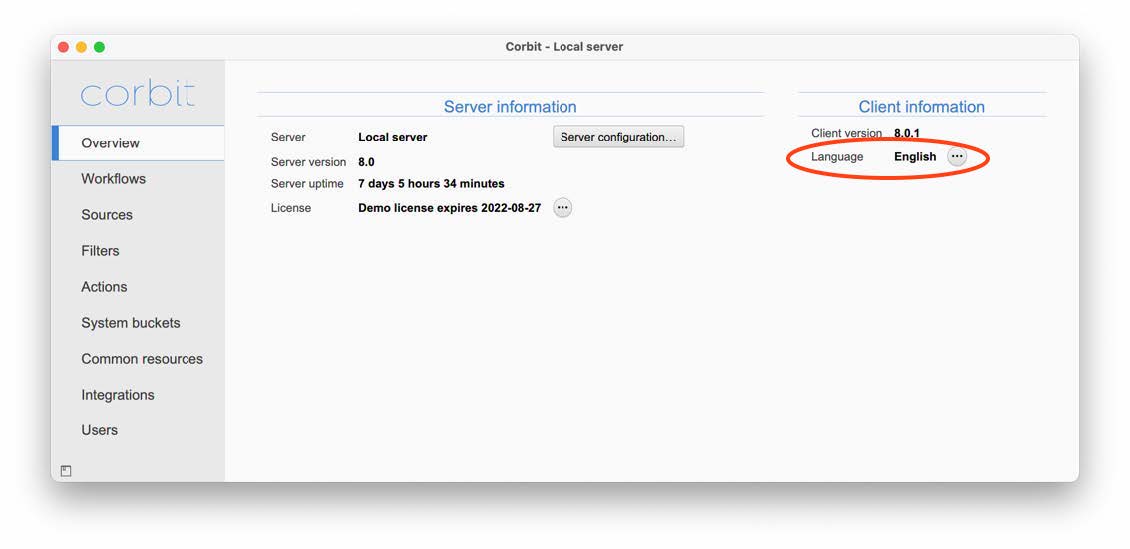
Language selection in client
Language selection in client